In una precedente guida abbiamo visto insieme come duplicare lo schermo del tuo iPhone o di un dispositivo Android sulla tua Fire TV Stick. In questa guida ti voglio spiegare come riuscire a duplicare lo schermo, invece, del tuo PC.
Vedremo insieme come riuscire a duplicare anche lo schermo del tuo PC. Ti fornirà due soluzioni molto semplici per riuscirci utilizzando sia un Mac che un computer Windows.
Ci tengo a precisare subito che questa procedura, nei PC Windows è sicuramente più semplice anche grazie ad una tecnologia integrata attivabile da tastiera con una semplice combinazione di tasti.
Per quanto riguarda i Mac, sarà invece necessario sfruttare l’app AirScreen che dovrete precedentemente installare sulla vostra Fire TV Stick. Procediamo!
Mirroring fra PC Windows e Fire TV Stick
Per poter effettuare mirroring fra il tuo PC Windows e la Fire TV Stick sarà necessario recarsi nelle Impostazioni della Fire TV ed attivare la duplicazione schermo. Come si fa?
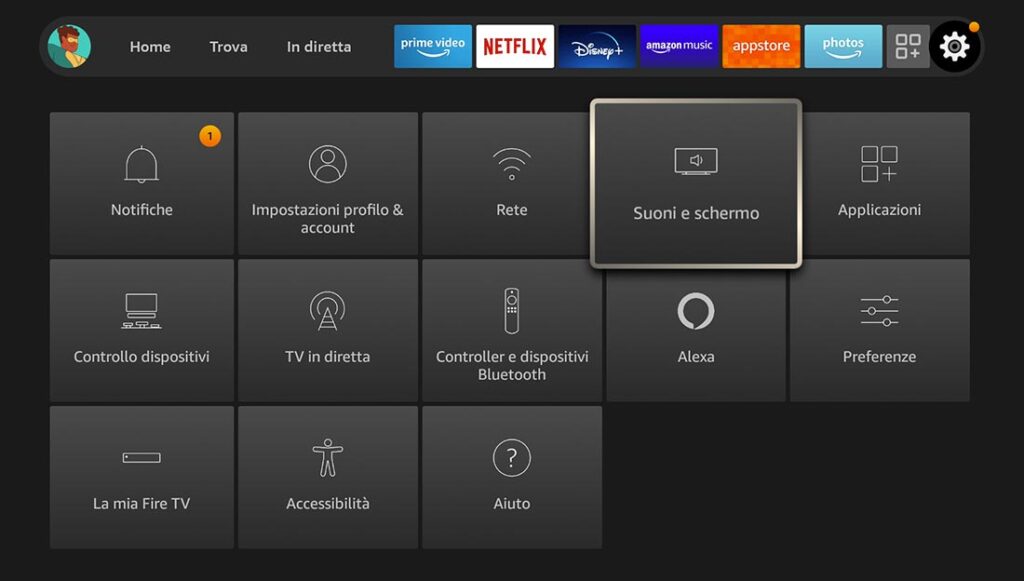
Ecco la sequenza da seguire:
- Impostazioni (icona a forma di ingranaggio)
- Display e audio
- Attiva la duplicazione schermo
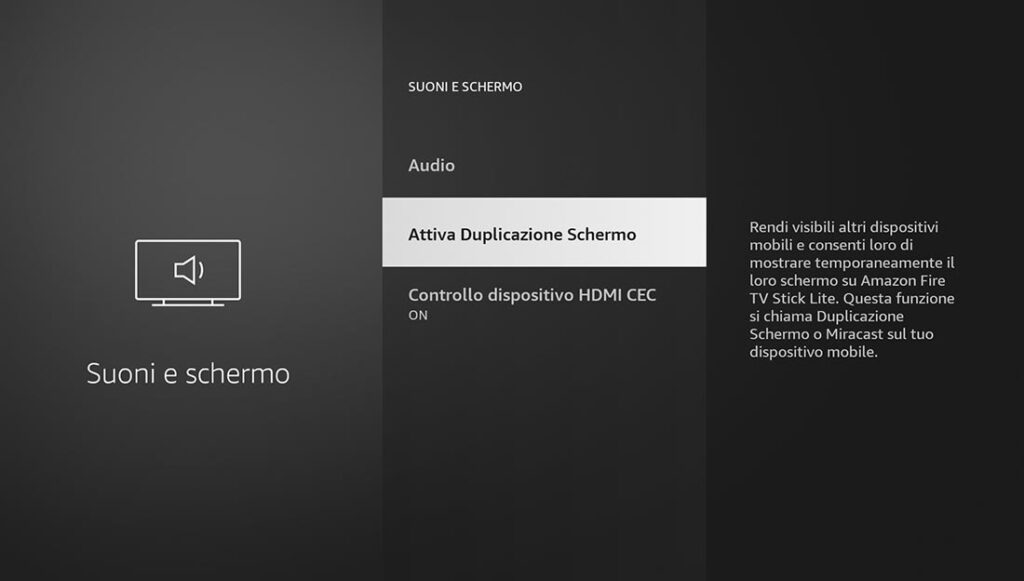
Una volta che avrai attivato la duplicazione schermo sulla Fire TV Stick, dovrai premere sul tuo PC i seguenti tasti: Windows + P.
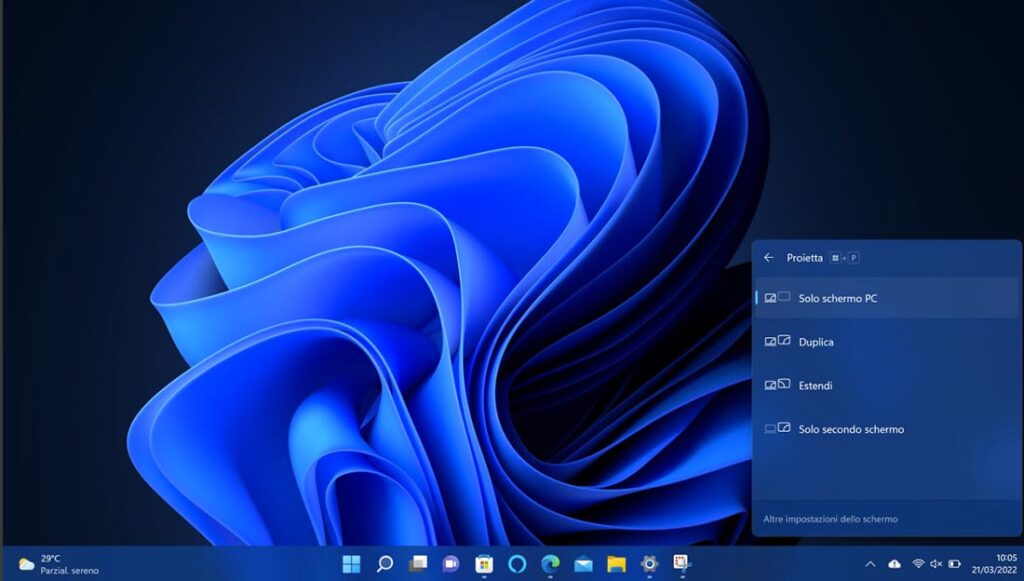
A questo punto, dovrai selezionare la voce ‘Connetti a schermo wireless‘. Windows ti mostrerà la presenza della tua Fire TV e tu non dovrai fare altro che selezionarla e dare inizio alla duplicazione dello schermo.
Mirroring fra Mac e Fire TV Stick
La procedura di mirroring fra il tuo Mac e la Fire TV Stick deve invece passare attraverso un’app che puoi scaricare direttamente dallo store ufficiale di Amazon. Entra nell’Appstore della Fire TV e digita nella funzione ricerca AirScreen.
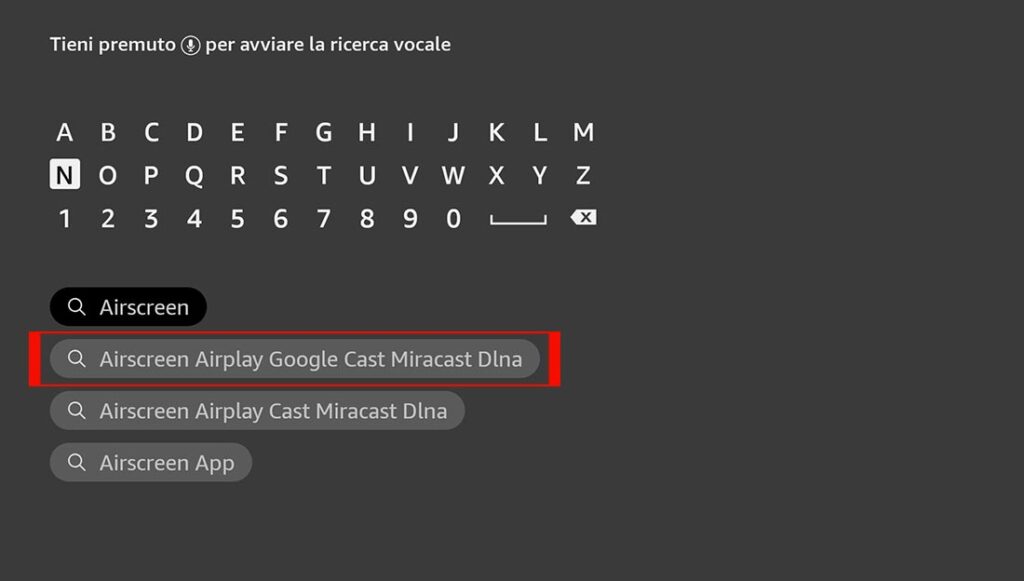
Una volta installata l’app AirScreen sulla tua Fire Stick ed avviata, non dovrete fare altro che attivare il ‘Centro di controllo‘ del vostro Mac ed abilitare la funzione ‘Duplica schermo‘. A questo punto non resterà altro che scegliere la modalità di mirroring che preferite.
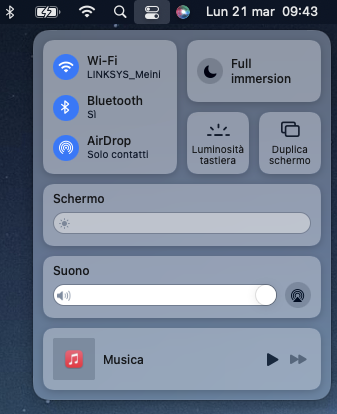
La modalità di duplicazione riconoscerà il codice alfa numerico generato da AirScreen e vi permetterà di attivare l’AirPlay nativo su Mac. Adesso potrete duplicare lo schermo in modo separato, selezionare i vari monitor se ne avete più di uno o fare mirroring uno ad uno sulla vostra Fire TV.
Immaginate che adesso potrete guardare qualsiasi contenuto in mirroring su uno schermo molto più grande. La sincronizzazione dei flussi audio e video, cosi come la qualità delle immagini sarà naturalmente legata alla connessione wireless a disposizione.
Se hai domande o dubbi sull’argomento, scrivimi tutto nei commenti. Sarà un piacere aiutarti!













Salve avrei una domanda, spero di non disturbare…ho una firestick 4k 2° gen, e quando provo a condividere lo schermo col PC win 11 non si connette e dopo qualche secondo errore uscita dalla condivisione, mentre con la vecchia fire stick andava tutto
Sicuro Loris che hai sbloccato la opzioni sviluppatore?